筆記本電腦怎么一鍵重裝win7系統(tǒng)?現(xiàn)在越來越多的小伙伴使用筆記本電腦進(jìn)行辦公,畢竟相對(duì)于臺(tái)式機(jī)而言更加便攜。不過大家就比較好奇筆記本電腦應(yīng)該怎么進(jìn)行重裝系統(tǒng)呢?今天小編就給大家詳細(xì)介紹一下筆記本電腦一鍵重裝win7系統(tǒng)的詳細(xì)教程,有需要的小伙伴可以自行觀看。
一鍵重裝win7系統(tǒng)圖文操作指引
第一步:提前關(guān)閉包括系統(tǒng)防火墻在內(nèi)的所有殺毒軟件,隨后在韓博士界面中選擇“開始重裝”進(jìn)入。
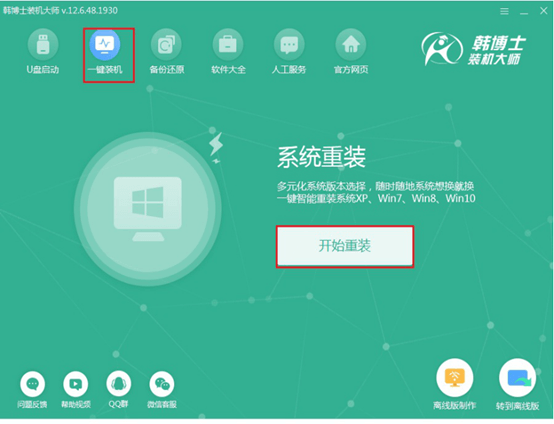
第二步:等韓博士自動(dòng)檢測(cè)完電腦的配置信息之后,我們可以看到當(dāng)前系統(tǒng)為win7家庭版,最后點(diǎn)擊“下一步”繼續(xù)操作。
在當(dāng)前界面中選擇win7系統(tǒng)文件進(jìn)行下載,最后點(diǎn)擊“下一步”繼續(xù)操作。
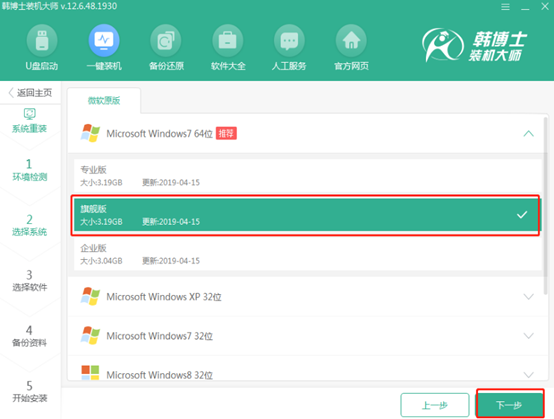 ?
?
第三步:根據(jù)自己需要勾選安裝軟件以及重要文件進(jìn)行備份,最后點(diǎn)擊“開始安裝”。
?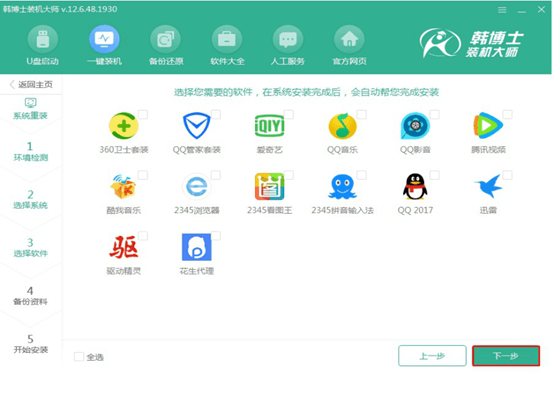
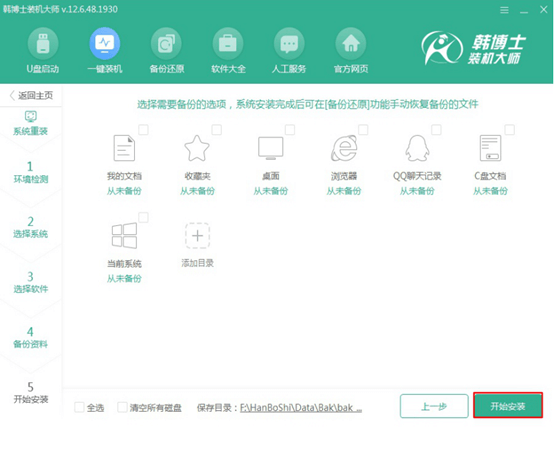 ?
?
第四步:韓博士自動(dòng)為我們下載win7系統(tǒng)文件,此過程無需大家手動(dòng)操作。
?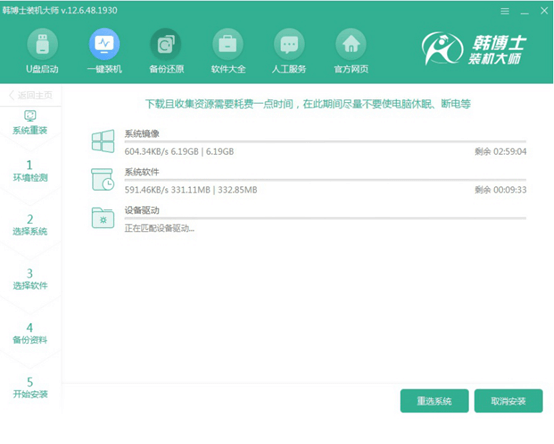
經(jīng)過一段時(shí)間win7系統(tǒng)文件成功下載后,在以下界面中點(diǎn)擊“立即重啟”電腦。
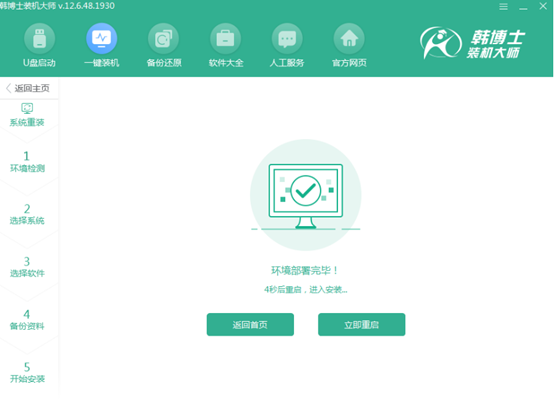
第五步:電腦重啟后進(jìn)入啟動(dòng)管理器界面,隨后選擇其中的“HanBoShi?PE”選項(xiàng)回車進(jìn)入。
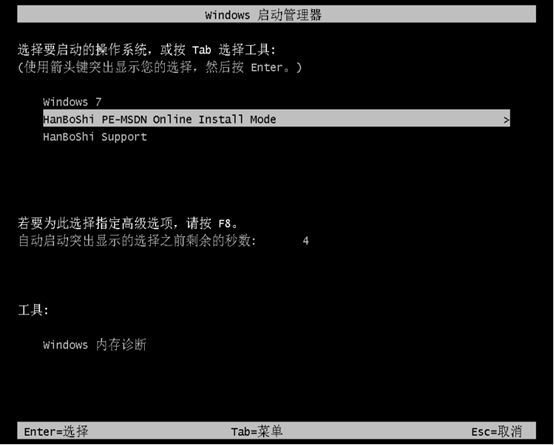
成功進(jìn)入韓博士PE桌面后,韓博士裝機(jī)工具會(huì)自動(dòng)彈出并且為我們安裝系統(tǒng)文件。
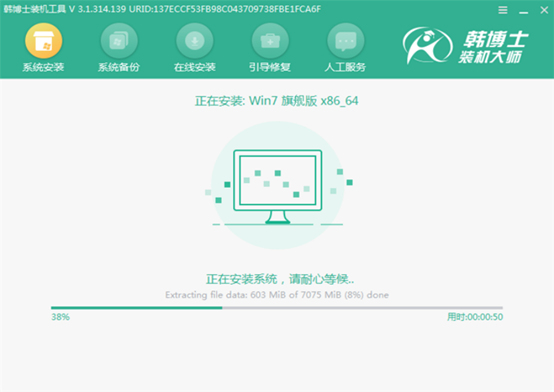
第六步:經(jīng)過一段時(shí)間系統(tǒng)成功安裝后開始重啟電腦。經(jīng)過多次的重啟部署安裝,最后進(jìn)入win7桌面。此時(shí)電腦成功在線重裝win7系統(tǒng)。

以上就是本次小編為大家?guī)淼墓P記本電腦一鍵重裝win7系統(tǒng)的詳細(xì)教程,相信大家一定可以學(xué)會(huì)這種重裝方式,希望此篇教程可以幫助到大家。

